
Cách tắt ứng dụng chặn màn hình trên điện thoại với 3 bước nhanh chóng
Hiện nay, hầu hết mọi người đều gặp phải một vấn đề nan giải trong việc sử dụng thiết bị điện thoại di động thông minh. Đó là trường hợp ứng dụng bị lỗi trên chính thiết bị mà họ đang sử dụng. Chúng ta không thể phủ nhận rằng những lợi ích mà ứng dụng chặn màn hình mang lại.
Tuy nhiên, nó cũng gây nên không ít phiền toái cho người dùng đúng không nào? Vậy theo bạn, chúng ta nên làm thế nào để tắt chúng đi một cách nhanh chóng. Hãy cùng Mua Bán chúng tôi tìm hiểu rõ hơn trong bài viết dưới đây nhé!
Ứng dụng chặn màn hình là gì?
Ứng dụng chặn màn hình, hay còn có tên gọi khác là lớp phủ màn hình điện thoại thuộc hệ điều hành Android. Đây được xem là một tính năng thông minh có nhiệm vụ sắp xếp quy trình các ứng dụng chạy nền theo thứ tự ưu tiên thường được lựa chọn bởi người dùng.
Vậy tại sao lại xảy ra trường hợp chặn màn hình, hay ngăn cản việc sử dụng dịch vụ của Google Play? Lý do bởi vì nếu bạn sử dụng quá nhiều ứng dụng cùng mức độ ưu tiên thì hệ thống sẽ xảy ra trường hợp chặn ứng dụng trên máy một cách tự động. Đương nhiên sẽ bao gồm việc không cho phép khởi động hay sử dụng những ứng dụng khác có trên điện thoại của bạn.

Chính vì vậy, việc tắt ứng dụng chặn màn hình điện thoại Android sẽ giúp bạn có thể hạn chế những phiền phức liên quan đến tính năng này. Đồng thời giúp thiết bị hoạt động một cách trơn tru, mượt mà và ổn định hơn.
Nguyên nhân xuất hiện
Hầu hết các dòng điện thoại thông minh chạy phiên bản Android 6.0 trở lên đều sẽ tích hợp ứng dụng chặn màn hình. Căn bản điều này giúp thiết bị ngăn chặn được tình trạng xung đột trong quá trình đa nhiệm.
Chúng có thể xuất hiện dưới nhiều tên gọi khác nhau tùy thuộc vào cách đặt tên của từng hãng. Samsung đặt tên cho tính năng này là “Xuất hiện trên cùng”; Sony là “Vẽ lên trên ứng dụng khác”; Xiaomi là “Hiển thị cửa sổ pop-up”; OPPO gọi là “Cho phép cửa sổ thả nổi”…
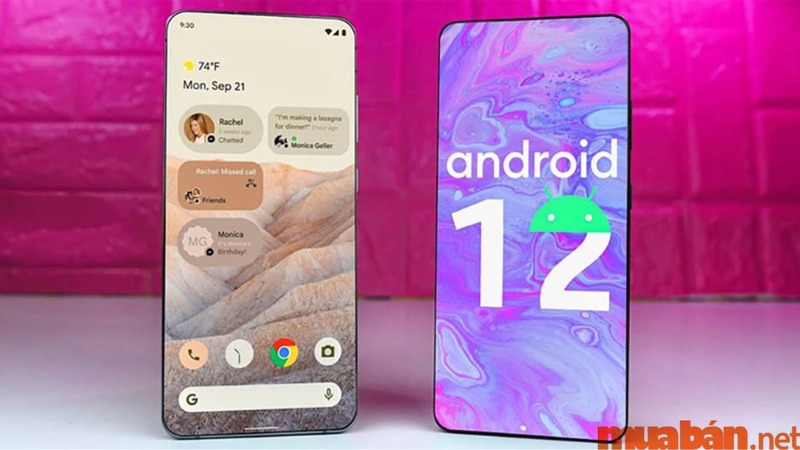
Mỗi khi bạn sử dụng dịch vụ Google Play (CH Play), điện thoại đều hiện một thông báo: “Có vẻ như ứng dụng khác đang ngăn chặn bạn sử dụng dịch vụ”. Trường hợp này xảy ra có thể là do các nguyên nhân dưới đây:
Xuất hiện phần mềm chặn quảng cáo trên thiết bị điện thoại
Có thể bạn đã và đang sử dụng hoặc có một phần mềm chặn quảng cáo trên thiết bị điện thoại. Phần mềm này ngăn chặn bạn sử dụng dịch vụ của Google Play. Hoặc có thể bạn đã từng cài đặt phần mềm chặn quảng cáo.
Tuy nhiên, bạn lại không hề nhớ ra điều này và hiểu nhầm rằng đó chính là lỗi phần mềm trên máy. Do đó, bạn hãy cố gắng tìm hiểu và xác định rõ nguyên nhân bị chặn là gì? Đôi khi việc bạn bị chặn màn hình có thể do tính chất hoạt động của một vài ứng dụng có sẵn.
Nếu lỗi bắt nguồn từ một ứng dụng nào đó, bạn chỉ cần gỡ chúng đi và trở lại trạng thái bình thường. Tuy nhiên, việc xác định được lỗi đến từ ứng dụng nào cũng là một điều không hề dễ dàng. Vì không phải bất cứ ai sử dụng ứng dụng cũng nắm rõ các tính năng của chúng. Đôi khi tính năng bị chặn màn hình chỉ là một điều rất nhỏ nhưng có thể người dùng lại không đọc kỹ trước khi tải về máy.
>>>Tham khảo thêm: Top 10 ứng dụng xem phim online chất lượng cao trên điện thoại
Cấp quyền truy cập cho một ứng dụng có khả năng chặn các ứng dụng khác
Đôi lúc bạn đã vô tình cấp quyền truy cập cho một ứng dụng có khả năng chặn các ứng dụng hiển thị khác. Chính vì thế, ứng dụng này sẽ phát huy tác dụng của nó, khiến cho dịch vụ Google Play không thể hoạt động bình thường.
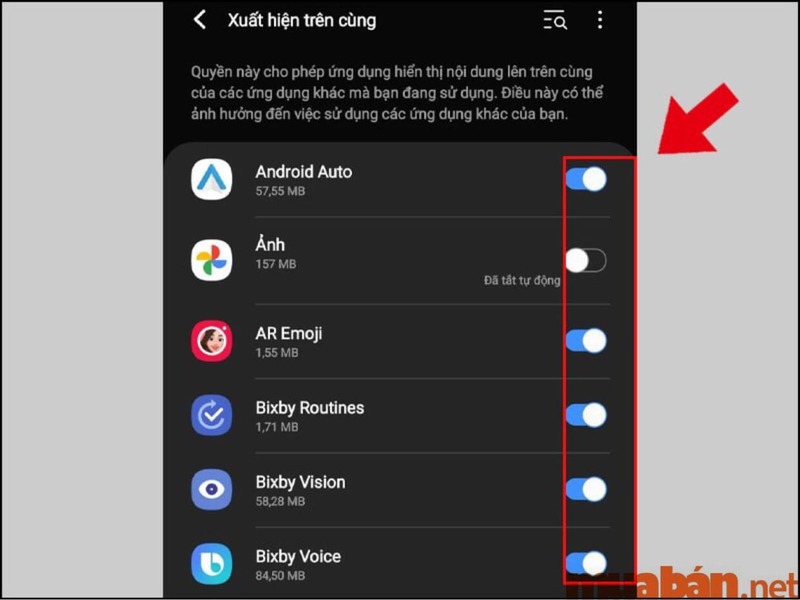
Tôi sẽ đưa ra một ví dụ để bạn có thể dễ dàng hình dung và dễ hiểu hơn. Phần mềm Messenger - ứng dụng riêng kết nối với hệ thống Facebook. Bong bóng chat của ứng dụng này có thể chắn bất kỳ một màn hình hiển thị nào thuộc ứng dụng khác. Khi bạn cấp quyền truy cập cho Messenger, nó hoàn toàn có thể che khuất bất cứ ứng dụng nào khác đang quá trình hoạt động trên thiết bị.
Tuy nhiên, việc tắt đi bong bóng chat sẽ không quá khó khăn nên người dùng sẽ không mấy cảm thấy khó chịu đối với vấn đề này. Nhưng sẽ có một vài trường hợp bong bóng chat của Messenger bị lỗi, từ đó tạo ra khoảng trắng xuất hiện trên màn hình. Như vậy, đây là hiện tượng người dùng đã gặp phải trường hợp ứng dụng chặn màn hình hiển thị.
>>>Tham khảo thêm: Bật mí 10 ứng dụng nghe nhạc youtube tắt màn hình cực hữu ích
Tham khảo các mẫu điện thoại cũ đang được rao bán tại đây:
Cách tắt ứng dụng chặn màn hình trên điện thoại Samsung
Nhìn chung, cách tắt ứng dụng chặn màn hình trên điện thoại Samsung, Oppo hay Sony cũng tương tự như các thương hiệu khác. Thủ thuật này không quá gây khó khăn và phức tạp. Dưới đây, chúng tôi sẽ tiếp tục hướng dẫn các bước tắt tính năng lớp phủ màn hình. Hãy tiếp tục tham khảo nhé!
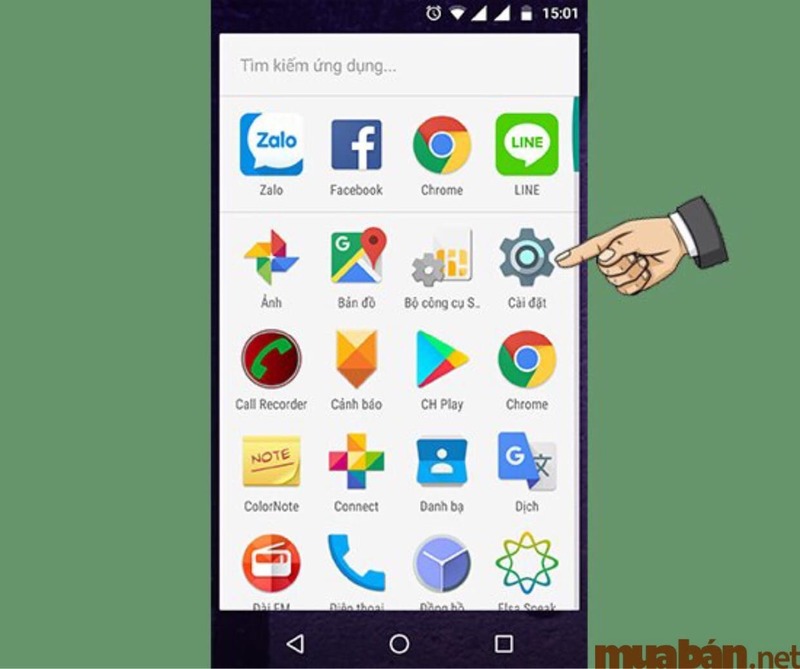
- Bước 1: Bạn cần truy cập vào mục “Cài đặt” trên điện thoại → Sau đó nhấn chọn mục “Ứng dụng” → Bấm vào dấu 3 chấm bên góc phải màn hình để tiến hành cài đặt.
- Bước 2: Chọn “Truy cập đặc biệt” → Sau đó chọn “Xuất hiện trên cùng”.
- Bước 3: Nhấn vào chữ “TẮT” cho ứng dụng mà bạn muốn tắt.
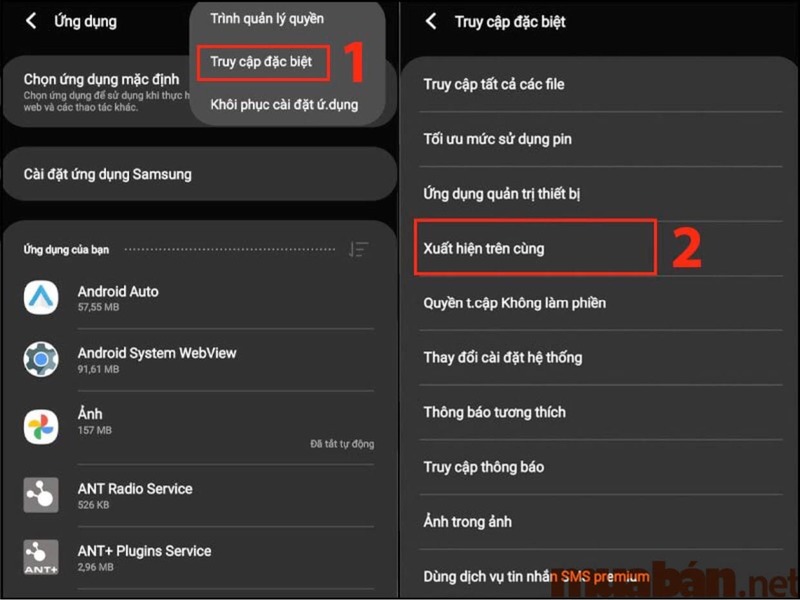
Cách tắt ứng dụng chặn màn hình trên điện thoại Oppo
- Bước 1: Bạn truy cập vào “Cài đặt” → Chọn “Quản lý ứng dụng” → Chọn ứng dụng mà bạn muốn tắt. Với điều này, các bạn có thể tùy chỉnh cài đặt ứng dụng có sẵn trên thiết bị của bạn.
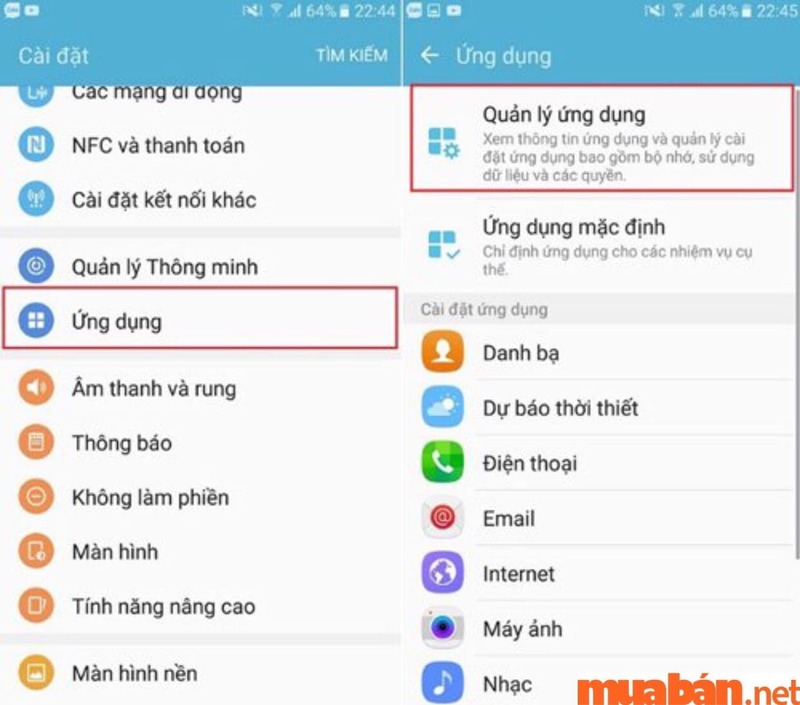
- Bước 2: Trong Quản lý ứng dụng,bạn hãy chọn mục “Hiển thị các tiến trình hệ thống”
- Bước 3: Tại đây, bạn lần lượt tắt hết các ứng dụng có quyền cho phép sử dụng cửa sổ thả nổi.
>>>Tham khảo thêm: Cách đặt mật khẩu cho ứng dụng trên Iphone và Android đơn giản
Cách tắt ứng dụng chặn màn hình trên điện thoại Asus
- Bước 1: Bạn truy cập vào phần “Cài đặt” → Hãy chọn “Quản lý ứng dụng”. Tại đây sẽ hiển thị đầy đủ thông tin những ứng dụng nào đang được cấp quyền thông báo hay ưu tiên.
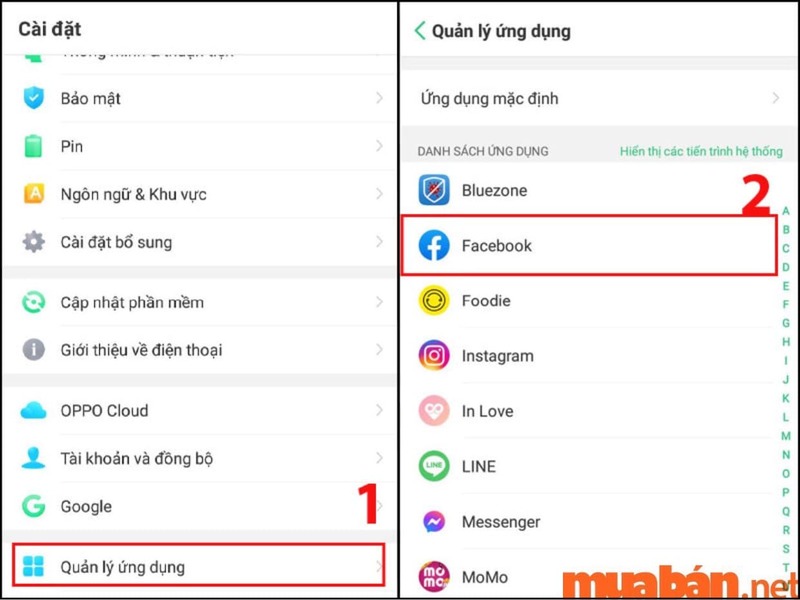
- Bước 2: Trong mục “Quản lý ứng dụng” → Chọn “Ứng dụng có thể xuất hiện”. Hãy xem xét ứng dụng nào có khả năng chắn màn hình hiển thị.
- Bước 3: Chọn dấu 3 chấm tại góc phải bên trên màn hình → Chọn “ Đặt lại tùy chọn ứng dụng” về chế độ cài đặt ban đầu → Sau đó bạn cài đặt lại quyền của các ứng dụng để tắt tính năng chặn màn hình trên điện thoại nhé!
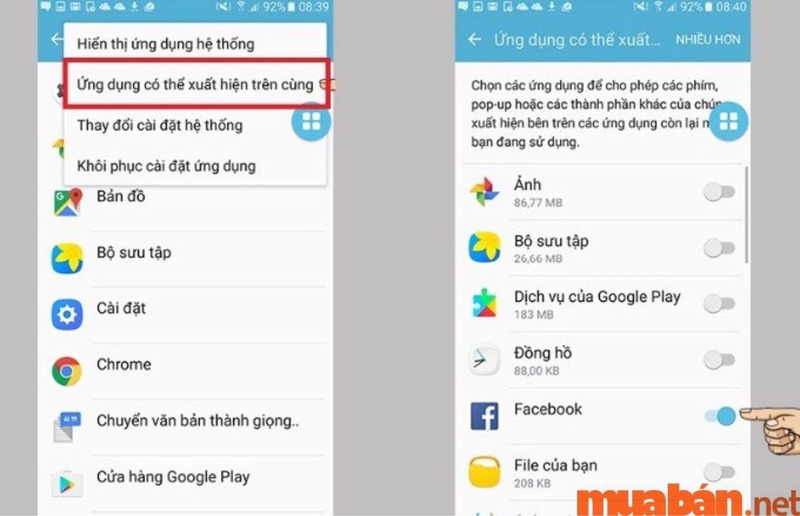
Hy vọng với hướng dẫn chi tiết mà chúng tôi đã cung cấp trên đây, bạn có thể khắc phục được lỗi ứng dụng chặn màn hình trên điện thoại. Như vậy, việc tắt các ứng dụng chặn màn hình cũng không quá là khó khăn phải không nào? Ngoài ra, muaban.net còn có rất nhiều thông tin hữu ích khác mà bạn có thể tham khảo, hãy ghé thăm thường xuyên nhé!
>>>Xem thêm: Cách tải app xingtu - Giới thiệu app và công dụng của app là gì?
Link nội dung: https://pmil.edu.vn/cach-tat-ung-dung-chan-man-hinh-a28271.html